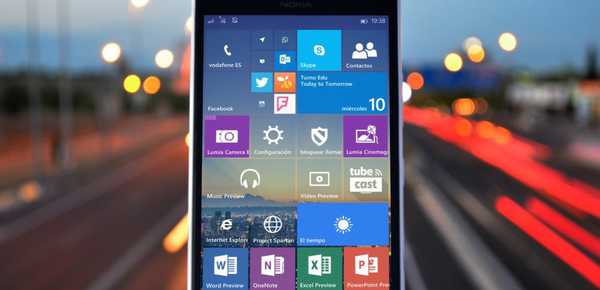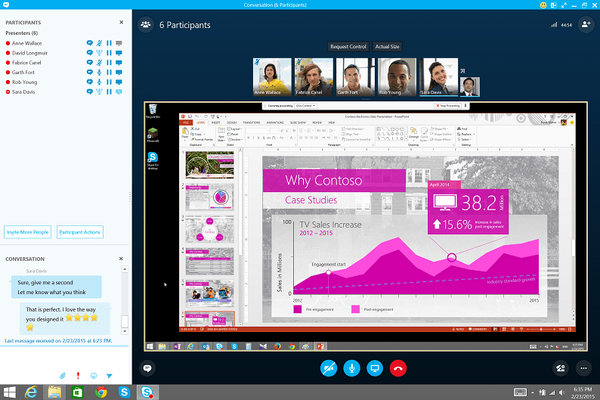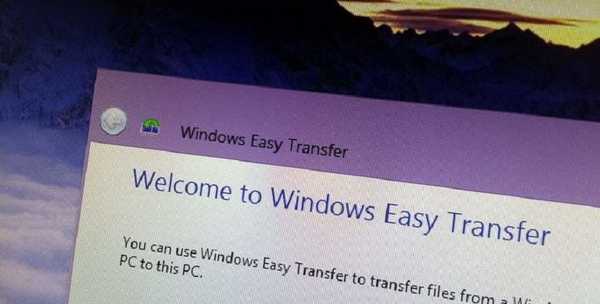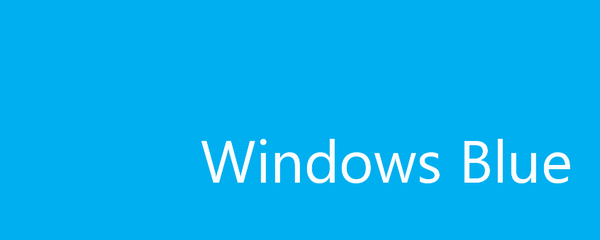Každý prenosný počítač a netbook (rovnako ako na niektorých klávesniciach) majú špeciálne tlačidlo Fn. Zvyčajne sa nachádza v ľavej dolnej časti klávesnice. Medzi hlavné funkcie klávesu fn patrí rýchly prístup k niektorým nastaveniam systému (napríklad k ďalším klávesám na multimediálnych alebo herných klávesniciach)..
Rovnaké funkcie (nastavenia) sú k dispozícii na klávesoch v hornom riadku od F1 do F12. Na nich sú nakreslené (zvyčajne v rovnakej farbe ako samotný kláves Fn) rôzne označenia toho, čo toto tlačidlo robí v kombinácii s klávesom Fn.
To znamená, že najprv musíte stlačiť a podržať kláves a potom stlačte jedno z funkčných klávesov.
V každej firme notebookov a netbookov sa tieto kľúče označujú inak. Preto nemá zmysel písať o každej značke a vy sami môžete prísť na to, keď sa pozriete na ikony.
Môžete experimentovať a stlačiť rôzne klávesové skratky. Tieto tlačidlá série F1-F12 sú zvyčajne zodpovedné za zapínanie a vypínanie svojich funkcií (zapnutie / vypnutie Wi-Fi, režim spánku, touchpad, zvuk atď.).
Tieto funkcie majú zvyčajne aj navigačné tlačidlá. Sú zodpovedné hlavne za zvýšenie / zníženie hlasitosti zvuku a jasu obrazovky..
Pozorne si ich prečítajte a pochopíte, prečo je potrebné každé tlačidlo..
Zvyčajne ho používam na ovládanie zvuku a prehrávača
Pre tých, ktorí toto tlačidlo nepotrebujú, môžete aktivovať / deaktivovať kláves / tlačidlo fn. To je len preto, že musíte ísť do systému BIOS:
1) Pri zapnutí a nakladaní stlačte tlačidlo F2 alebo del alebo dokonca F10. Na každom notebooku / netbooku inak, v závislosti od verzie systému BIOS.
Keď zapnete čiernu obrazovku, uvidíte nápis ako „Stlačením DEL vstúpte do NASTAVENIA“, kde DEL je BIOS /
2) Navigačné klávesy (šípky doľava / doprava) prejdú na položku Konfigurácia systému
3) Vyhľadajte položku (šípky nahor / nadol) Režim akčných klávesov (Režim funkčných klávesov) a stlačením klávesu Enter ho vyberte.
4) Vyberte položku, ktorú potrebujete (Vypnuté (vypnuté) alebo Zapnuté (zapnuté))
stlačte kláves Enter a potom kláves F10 ukončiť s uložením.